尽管 Microsoft 施加了限制,但一个小实用程序允许您在任何类型的 PC 上安装 Windows 11,甚至是那些没有 TPM 2.0 的 PC。该脚本快速、高效,允许您在旧计算机上利用 Windows 11,而 Microsoft 已采取一切措施来阻止此类安装。以下是具体操作方法。
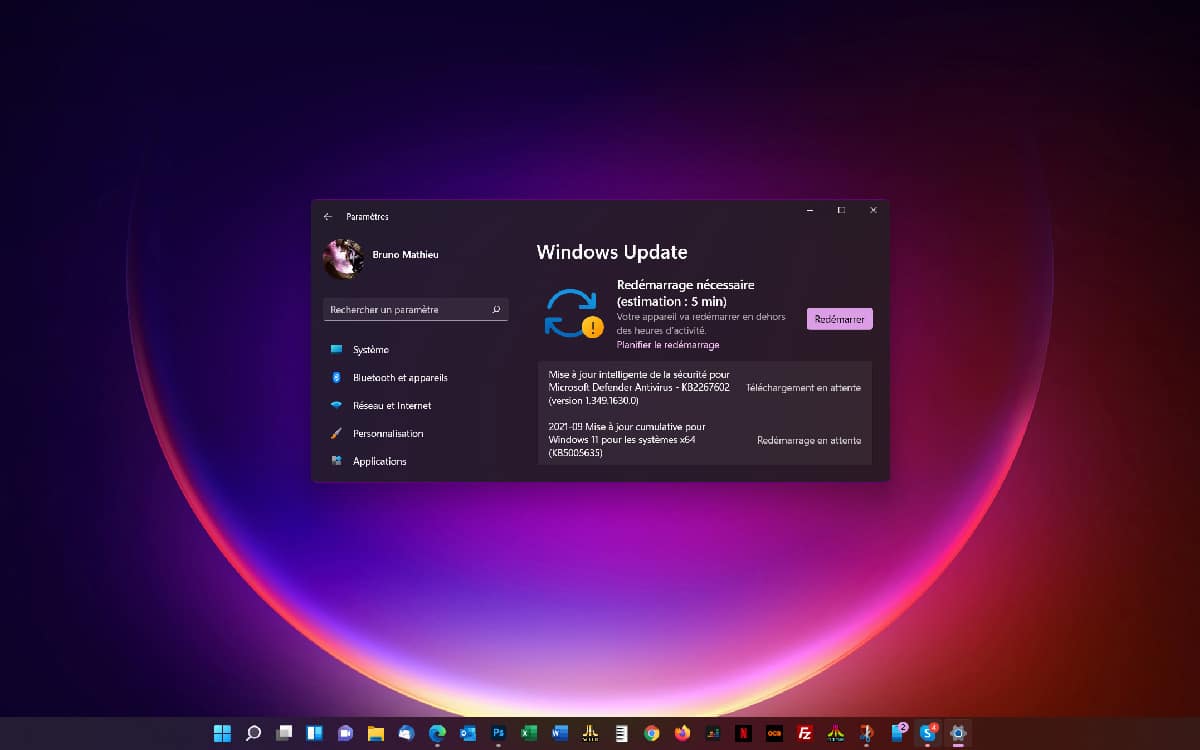
视窗11最终版本已经发布,仅此而已。因此,新的操作系统自 2021 年 10 月 5 日星期二起可用,逐步部署将持续到 2022 年。尽管如此,仍然存在一个问题,而且是最重要的:视窗11显示了硬件级别的某些要求。带模块的主板全面生产管理2.0, 支持安全启动和一个足够新的处理器。
为了检查是否满足所有这些条件,微软提供了一个名为电脑健康检查。如果软件返回错误消息,则无可救药:Windows 11 将不会安装在您的电脑上。除非您使用Windows 11 ISO映像并完全重新安装操作系统,这意味着您将必须擦除硬盘驱动器或Windows 10安装分区。
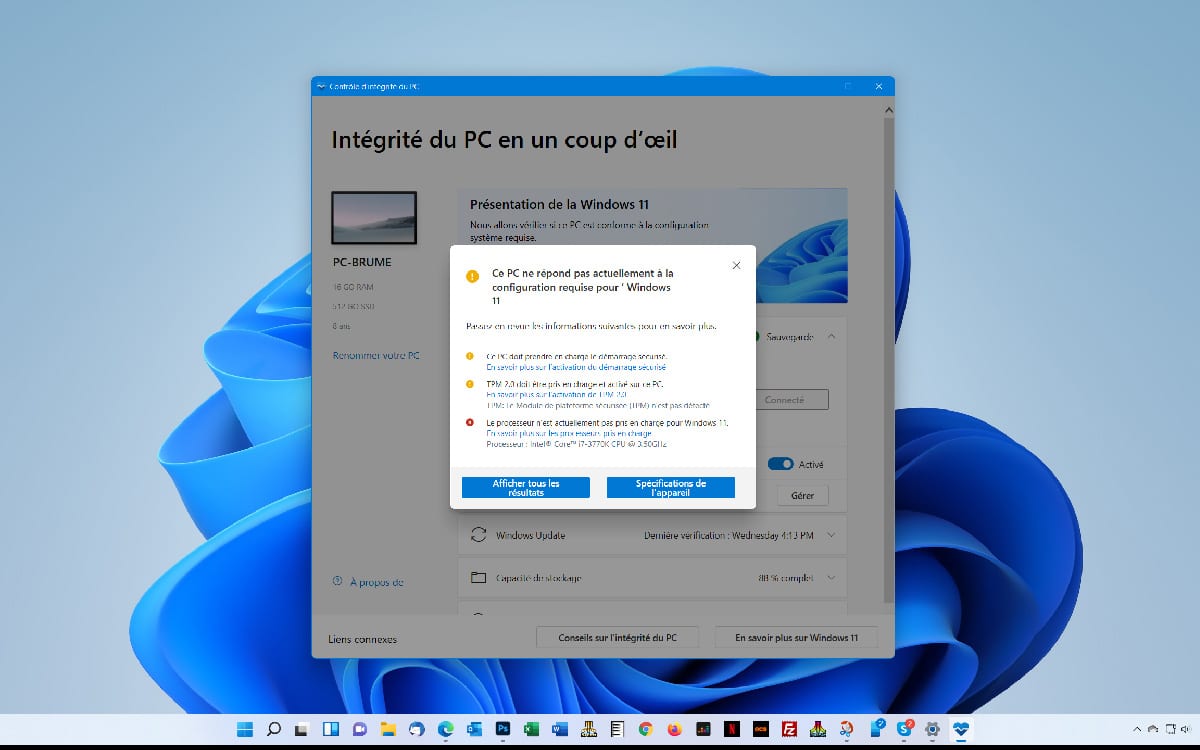
一款工具可让您在没有 TPM 2.0 芯片的电脑上强制安装 Windows 11
如果您的电脑被 PC Health Check 宣布不兼容,请不要惊慌:一个简单且易于使用的小软件应该可以解决您的所有问题。这实际上是一个小脚本,如果您看过我们的,您可能已经知道了Windows 10 安装指南。媒体创建工具该软件刚刚更新,您只需启动它即可检索完整的 Windows 11 映像,该映像可以在 Windows 10 下虚拟安装,也可以复制到 Windows 11 映像。可启动 USB 闪存盘。
在其最新更新中,除了允许您下载 Windows 11 的脚本之外,MediaCreation Tool 还提供了第二个脚本。Skip_TPM_Check_on_Dynamic_Update.cmd,这个小命令允许您在安装 Windows 11 时修补注册表。这是我们已经知道的提示,但现在已集成到“一体化包”中。
该工具允许您在任何类型的PC上安装Windows 11,即使它不符合微软要求的条件。多亏了它,才可以更新配备 Windows 10 的电脑(因此无需完全重新安装)。还可以在空白硬盘或分区上安装 Windows 11,也可以在 VMware 或 VirtualBox 等虚拟机中设置操作系统。
一个小警告不过,这是必要的:无法保证这种操作方式可以让您利用 Windows 11 的未来更新。一旦操作系统安装在不具备安全先决条件的电脑上,是否可以我们会继续从操作系统更新中受益吗?看来较旧的电脑将没有资格获得未来的更新,即使雷蒙德巨头尚未就此事进行正式沟通。
此外,目前尚不清楚“停止”对不兼容 PC 的支持何时生效。也可能到今年年底,甚至到两三年,微软还没有发布任何消息。微软关于即将推出的针对不兼容 PC 的 Windows 11 更新的政策尚不十分明确。
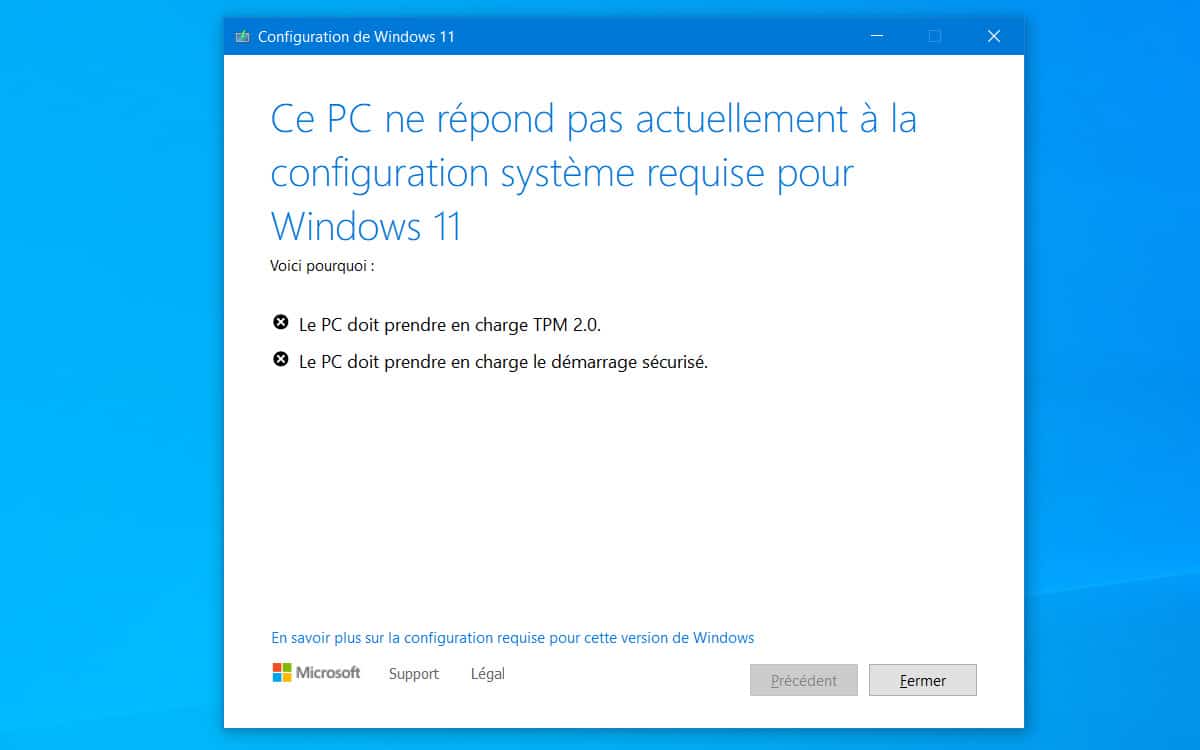
首先,请记住,目前正式发布的 Windows 11 版本还不是最终版本。但这是一个非常接近RTM(发布到制造)的版本,不会造成任何重大的兼容性或不稳定问题。
如上所述,小脚本使用起来相对简单。以下是要遵循的程序:
- 前往Github站点下载媒体创建工具.bat。
- 在出现的页面的右上角,单击下载压缩包。
- 解压存档您刚刚在硬盘分区或直接在桌面上恢复。
- 双击Skip_TPM_Check_on_Dynamic_Update.cmd。
- 双击媒体创建工具.bat。该脚本允许您下载不同版本的 Windows。选择底部对应的一项视窗11。
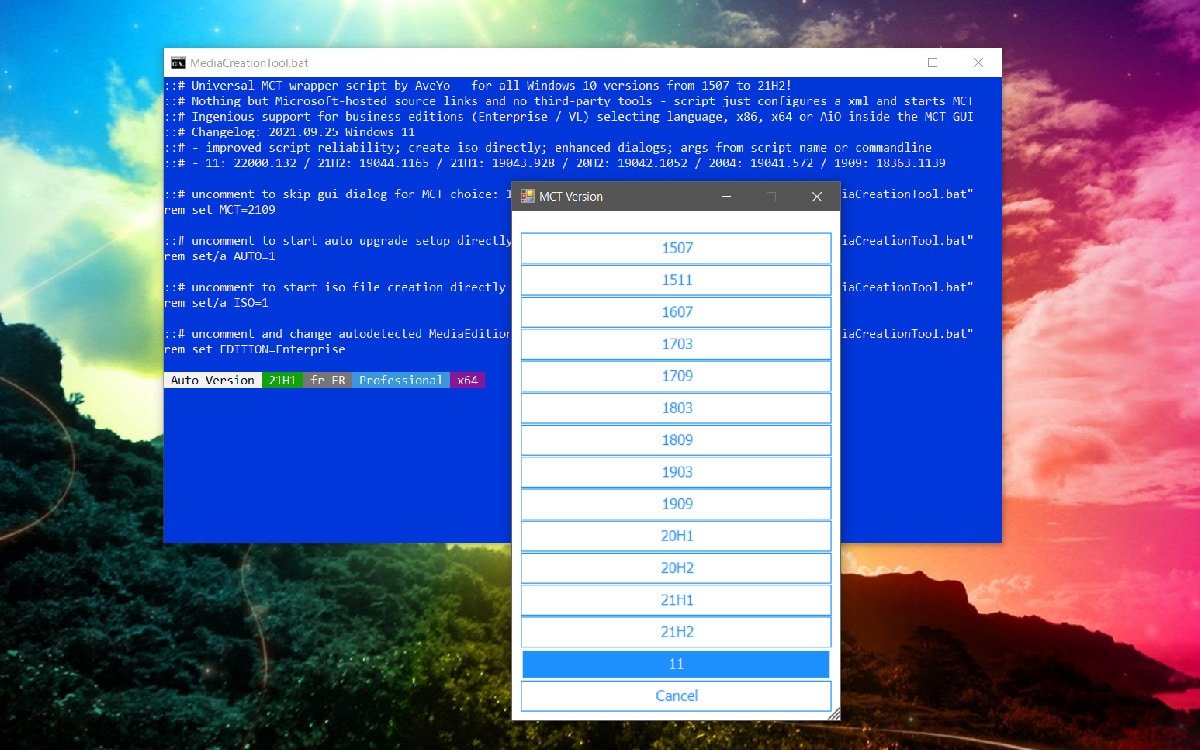
- 该脚本允许您以不同的形式下载Windows 11:通过自动运行的文件,通过一个图像ISO,或直接在USB 密钥。
- 下载安装 Windows 11 所需的软件后,最好断开网络连接(暂时地)。禁用您的 Wi-Fi 或以太网连接。
- 然后,该软件可能会启动“创建 Windows 10 媒体”工具。请放心,这没有任何异常,并且将实施的是 Windows 11。
- 从 Windows 11 安装过程开始的那一刻起(如下图所示),您可以重新激活与 Web 的连接。
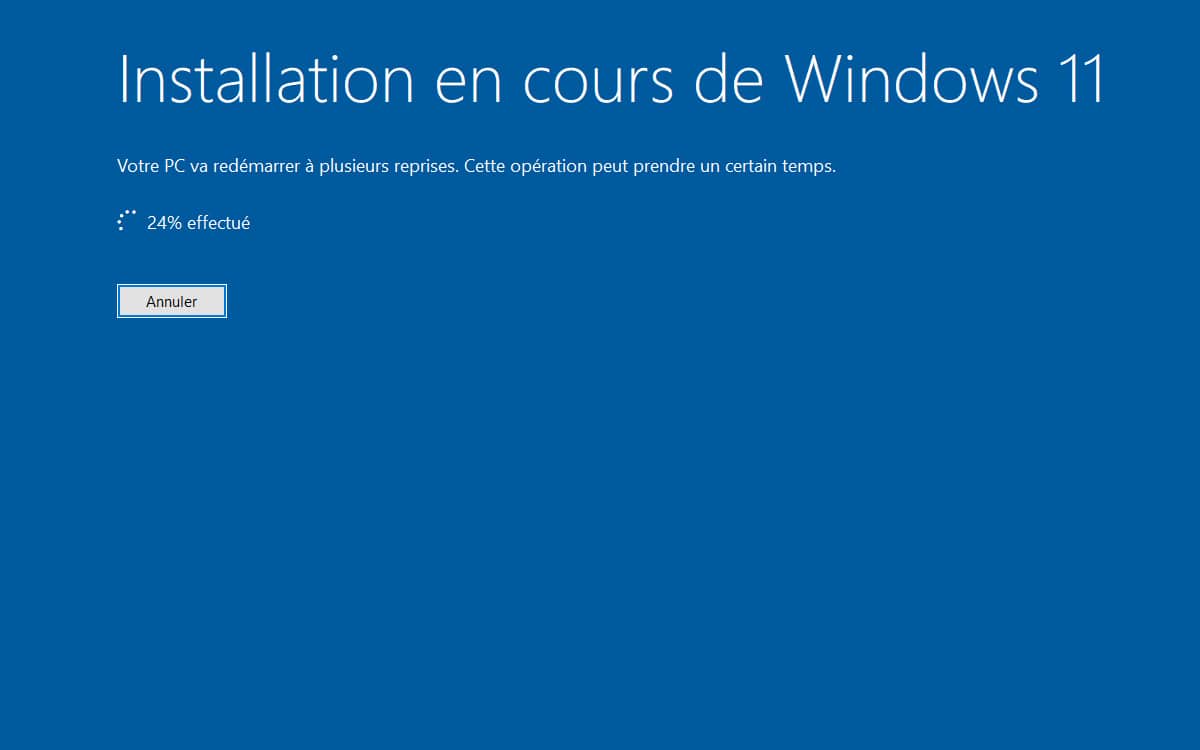
- 安装 Windows 11 可能需要相当长的时间取决于您的配置。在我们的测试机上,配备 Core i7 3770K、16 GB RAM 和 512 GB SSD,我们花了近 45 分钟才设置操作系统。但操作没有任何问题,我们能够恢复以前安装在 Windows 10 中的所有应用程序、我们的首选项以及所有文档。简而言之,无需将系统安装在空白分区上。
- 请注意,目前,此过程不会阻止访问更新通过 Windows Update 升级 Windows 11,如下面的屏幕截图所示。另一方面,从长远来看,微软显然会计划阻止安装重要更新和专用于安全的更新操作系统的。这项禁令具体何时实施还有待观察。
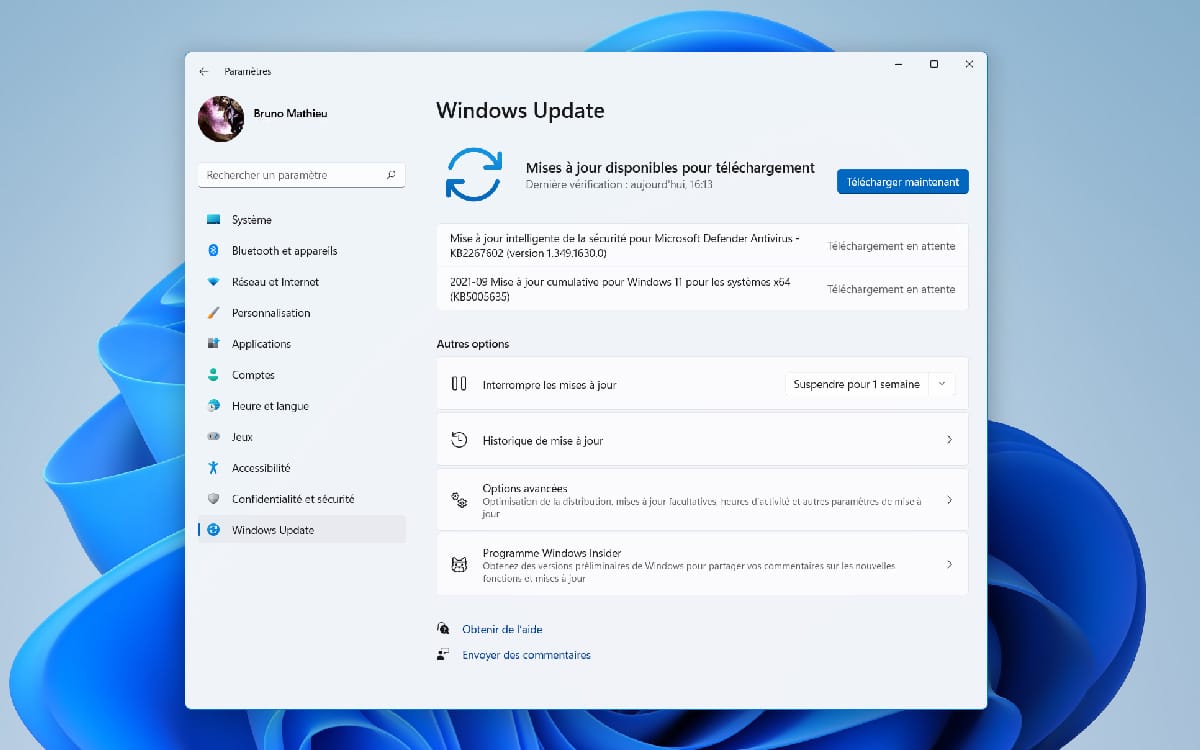
最后请注意,微软还官方给出了自己在不兼容 PC 上安装 Windows 11 的方法。这与上面描述的相同,但需要编辑注册表。所以这里是:
- 打开注册表,输入注册表编辑器在 Windows 10 搜索框中。
- 前往HKEY_LOCAL_MACHINE\SYSTEM\Setup\MoSetup
- 创造价值双字 32 位下列的:允许升级不支持的 TPM 或 CPU
- 它的类型必须是REG_DWORD
- 为其赋值1
Windows 11 - 如何安装/迁移/更新您的计算机。 2021年教程






